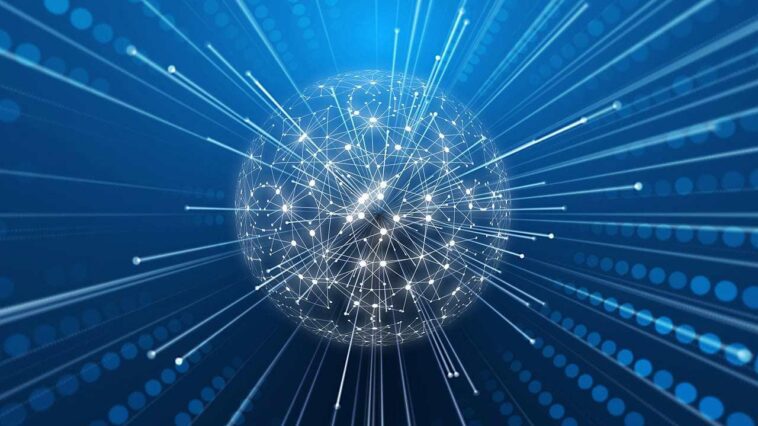En vous connectant simplement à Internet et en ouvrant un site Web, il existe de nombreux points où ils peuvent filtrer tout notre trafic. Par exemple, lorsque nous écrivons l’URL d’un site Web dans notre navigateur, elle est envoyée en clair et sans aucun type de sécurité directement au serveur DNS, où elle est résolue et renvoyée à notre ordinateur pour savoir à quel serveur nous devons nous connecter. Et ainsi, n’importe qui peut connaître nos requêtes DNS pour savoir quels sites Web nous visitons. Ou pire encore, usurper leur identité.
Petit à petit, nous migrant vers des connexions point à point de plus en plus sécurisées et cryptées. De cette façon, nous empêchons non seulement que quiconque puisse capturer le trafic réseau que nous générons, mais également qu’il puisse usurper l’identité de celui-ci et donner lieu à diverses escroqueries. Cependant, de par sa nature même, le DNS reste l’un des protocoles les plus basiques et, en général, ne dispose d’aucun type de cryptage.
La plupart des fournisseurs de noms, DNS, offrent la possibilité d’effectuer des requêtes via un DNS sécurisé, DoH, afin qu’elles voyagent cryptées tout comme une requête HTTPS. Windows 10 et Windows 11 permettent l’utilisation de cette alternative, appelée « DNS sécurisé », même si nous devons la configurer manuellement, et c’est quelque peu compliqué si nous n’avons pas une expérience avancée en matière de réseau.
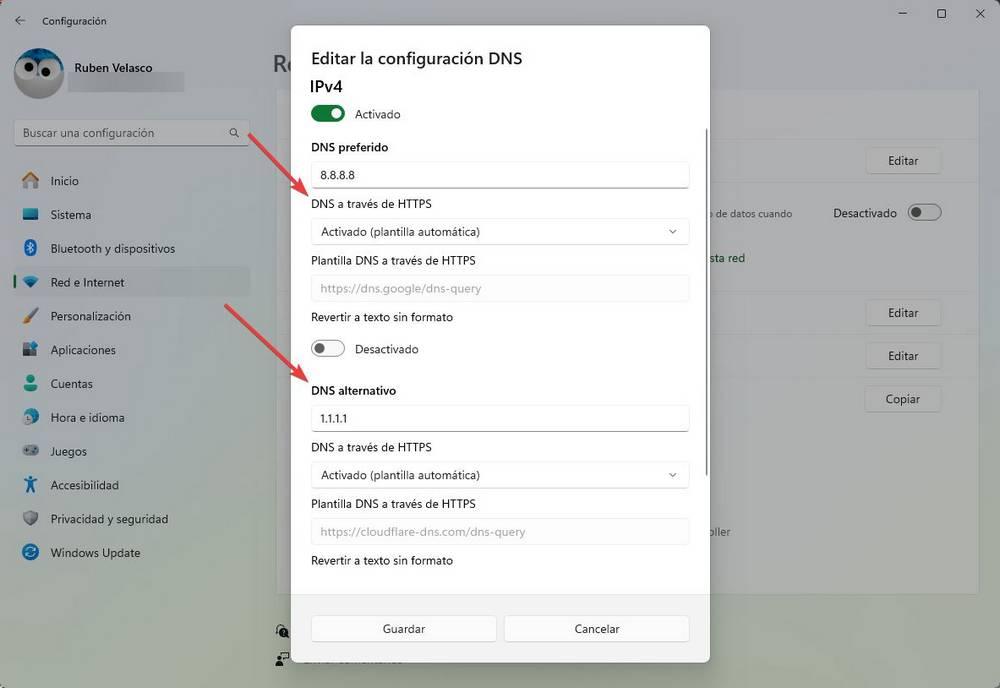
Heureusement, Google est toujours là pour nous aider à rester aussi sûrs que possible sur Internet. Et, pour les DNS, il dispose de sa propre option qui nous permet de les protéger en cochant simplement un bouton.
Voici comment fonctionne le DNS sécurisé de Google Chrome
Google Chrome dispose d’une fonction au sein du navigateur lui-même qui nous permet de configurer un DNS sécurisé afin que toutes les requêtes que nous effectuons soient effectuées via celui-ci. De cette manière, nous évitons que les requêtes adressées au serveur ne soient transmises en clair et finissent par être exposées. Le meilleur de tout est que nous pouvons l’activer d’une manière aussi simple que celle que nous vous montrons ci-dessous.
La première chose que nous ferons, avec un Google Chrome mis à jour, est d’entrer dans la section de configuration du navigateur. Plus précisément, dans la section sécurité et confidentialité. Nous pouvons y accéder directement via l’URI suivant :
chrome://settings/security
Une fois sur place, nous pouvons trouver plusieurs options liées à la sécurité du navigateur. Concrètement, celui qui nous intéresse est « Utiliser un DNS sécurisé ». Ce que cette fonction nous permet de faire, c’est qu’au lieu d’envoyer tout le trafic DNS (les adresses Web que nous visitons) en texte brut, non crypté, au serveur configuré dans Windows, elle nous permet d’appliquer une couche de protection supplémentaire.
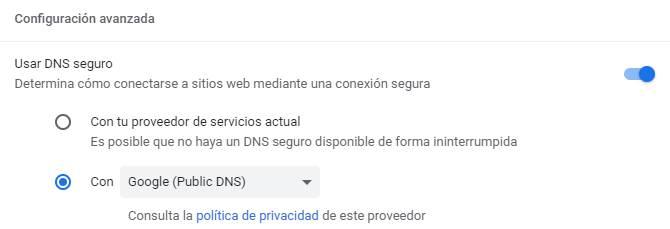
Si nous avons configuré manuellement ce serveur sur notre ordinateur, alors il n’y a pas de problème, puisque Google Chrome lui-même l’utilisera par défaut. Mais si nous ne l’avons pas fait ou si nous ne le savons pas, nous pouvons le changer à partir de la deuxième option. En développant le panneau, nous pouvons voir plusieurs options de serveur de noms de domaine avec une connexion sécurisée :
- CloudFlare
- OpenDNS
- Navigation propre
Notre recommandation est d’utiliser l’un des deux premiers. Mais oui, utilisons-en un pour éviter que toutes ces demandes, qui peuvent se chiffrer par centaines par jour, ne finissent en danger.
Quel est le meilleur DNS sécurisé ?
Comme nous l’avons vu, Windows et Google nous donnent le choix entre plusieurs serveurs pour utiliser ce protocole, mais lequel est le meilleur ?
En termes de sécurité, tout DNS sécurisé nous apportera la sécurité que nous recherchons, puisque tout le trafic voyagera en toute sécurité de notre PC au serveur pour résoudre le site Web. Cependant, si nous recherchons un DNS qui respecte notre anonymat, nous devons garder à l’esprit que Google se distingue précisément par le contraire. Dans ce cas, nous vous recommandons de miser soit sur CloudFlare, car c’est l’un des meilleurs DNS du marché, soit sur OpenDNS, une autre excellente option qui garantit qu’il ne collectera pas d’informations personnelles sur nous.
Cet article vous a plu ? Alors continuons avec ces 20 logiciels indispensables pour votre PC en vidéo :